こんにちは、みずまるです。
この記事では僕自身が使っているPC機材や周辺機器についてご紹介していきます。
元々YouTubeをやっていた頃はちょくちょく部屋紹介なるものをやっていたんですけど、ブログみたいな文章上の方がうまく説明できる気がしたのでご紹介していきます。
時間潰し程度にご覧ください!

使用PC
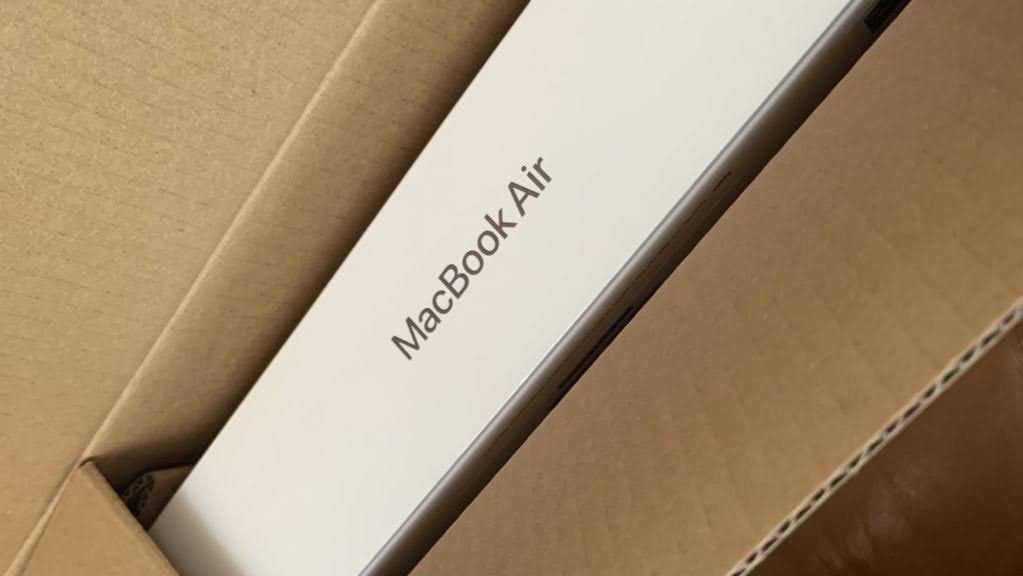
使用しているパソコンはAppleのM1 MacBook Airです。
カラーはスペースグレー。スペックは特にカスタマイズしていません。
設置場所は見えないところに置けばデスクがおしゃれになるかなと思いモニターアームを逆さまに設置し、デスクの裏に置いてあります。
利便性はあまり良くない汗

↑こんな感じ
モニター
モニターは2枚使用しています。
メインモニター

メインモニターはLGのUL600-Wという4K27インチのモニターを使っています。
今までフルHDモニターやウルトラワイドモニターなど色々使ってきましたが、僕には4K27インチが1番合っているような気がしたのでこのモニターは結構長い間使い続けています。コントラストが気持ちちょっとだけ濃いような気もしますが、くっきり見えるという点ではとても気に入っています!
サブモニター

サブモニターはBenQのGW2283というフルHDの21.5インチモニターを使用しています。
僕はブログを書いたりする都合上サブ画面で調べ物をすることが多いので、一回でたくさんの情報を表示できるようにモニターを縦にして設置しています。
Twitterや楽器のコード譜を見れるU-FRETなどを見るときに非常に見やすいのでおすすめです!
本当はサブモニターも4Kにしたい
モニターアーム
上記でご紹介した二つのモニターはモニターアームを使用してデスクに設置しています。モニターアームを使用すると本来使用するスタンドの分のスペースを有効活用できるのでおすすめです!
キーボード

キーボードはLogicoolのMX Keys mini KX700という製品を使っています。
昨年の11月に購入しました。過去にWindowsを使用していた際、Logicool GのG913 TKLを使用していたことから近い打ち心地のものを探した結果このキーボードにたどり着きました。
バッテリーもそこそこ長持ちな上に人感センサーがついているので暗いところではバックライトが光ります。周りの明るさに左右されずに使用できるので気に入っています!
シンプルなデザインもいいところ!

マウス

マウスはLogicoolのM575 ERGOというトラックボールマウスを使用しています。
こちらも先ほどのキーボードと合わせて去年の11月に購入しました。
元々はゴリゴリのゲーミングマウスを使用していたのですが、「トラックボールは慣れたらすごく使いやすい」というウワサをどこからか聞き入れたので記事のネタにもなるし実際に自分も試してみたかったというのもあり、しばらく使用していますが、
これまためっちゃ使いやすい。
ナウいヤングな言い方をすればQ.O.L爆上がりです。
ボールとマウス本体の隙間にゴミが溜まりやすく、1週間に一回ぐらいは掃除しないと回転が悪くなるという欠点はありますが、それ以外は欠点が何もないです。
ちなみに電池はめっちゃ長持ちします。本体に付属していた電池を購入時からずっと使用していますが、約5ヶ月使って残り90%ぐらいです。
もう少しいいやつも試してみたい

オーディオインターフェース

オーディオインターフェースはサブモニターの下にあるので少し分かりにくいですが、
YAMAHAのAG03初代を使用しています。今まで人と同じものを使うのがなんとなく苦手であまり知られていないNative InstrumentsのKOMPLATE AUDIOというものを使用していたのですが、買った筐体がたまたま初期不良だったのかGAINがものすごく小さいまま上がらないという致命傷な個体に当たってしまったので泣く泣く定番のAG03を購入しました。
人気なものには人気なりの理由があるので下手な冒険はせずに最初からこれ買っておけばよかったなと思いました(汗)
最近はARTURIAのMINIFUSEという製品のデザインがめちゃくちゃ好みで買い替えようか少し迷っています。
スピーカー

スピーカーはPresonusのErisE3.5というモニタースピーカーを使用しています。
デスクを見てわかる通り僕はバンドマンなので音楽制作をする都合上モニタースピーカーでないといけません。モニタースピーカーは普通のスピーカーと違いEQがフラットな状態で出力されるので音の偏りがない状態で出力されます。
僕が使用しているモデルはモニターの中でも初心者セットみたいな金額のものですが、これでもめちゃくちゃ音量は出ますし一軒家で音量マックスにした日には家が崩れます。一般家庭ではあまり音量は出せませんが、普通のスピーカーでは味わえない世界観を得ることができるので非常に気に入っています。
スピーカースタンド
スピーカーは耳の高さと同じ位置に置くとしっかり聴きやすいという話を聞いたので一応スタンドを使って高さを出しています。
スピーカーは自分の耳の方向に向いているのと向いていないのでは聞こえ方がだいぶ違うので音楽やっている方は是非買ってみるのをお勧めします。
MIDIキーボード

MIDIキーボードはM-AUDIOのKEYSTATION49という49鍵のものを使用しています。
(使用していますと言ってもピアノは弾けないので音を探す用ですが汗)
MIDIキーボードってなんや?という方のために説明すると普通のピアノやシンセサイザーとは違い、このキーボード単体では音を鳴らすことはできません。
パソコンにUSBケーブルで接続することにより、DAWと呼ばれる楽曲作成ソフトとリンクさせることができるのでそのパソコン上で音を鳴らすような感じになります。なので単体で音は出ませんがソフト上で無限に音色を選ぶことができるので実質音楽制作用のコントローラーといった方が正しいかもしれません!
DAWはLogic Proを使用しています
デスク

デスクはR.F.YAMAKAWAのRFMT-1890という会議用テーブルを使用しています。
寸法は1800x900x700です。このデスクは使い始めてもう三年ぐらい経つので僕的にはそんなに気になりませんが、友達が遊びに来ると「デスクデカすぎやろ」ってよく言われます(笑) 元々はオフィスなどで2対2で向き合って使うようなテーブルなので僕みたいな使い方をしている方はあまり見たことがありませんが、過去にHIKAKINさんがこのデスクを購入しているのを見たことがあるのでパソコンを2台置きしたい方などにはお勧めかもしれません!
YouTubeやTwitterにデスクの写真を載せると「机何使ってますか?!」ってめちゃくちゃき聞かれるのでもう一度。RFMTテーブルです。
楽天でしか取り扱いがないので注意です。あと重量が40Kg近くあるので1人ではまず運べません。助っ人も楽天で注文しておきましょう。
サイズによっては法人でしか買えないものもあるので注意!
テープライト

デスクの周りが水色に光っていますが、これはTP-LinkのTapo 900-5というスマートテープライトを使用しています。過去にTP-Link様から提供していただいたものですが僕はデスクの周りに貼り付けて間接照明がわりにして使用しています。Tapo 900-5は普通のテープライトとは違い、スマホのアプリを使って色や明るさを調節できるので結構便利です。

吸音材

吸音材はAmazonで3000円ぐらいだった中華のものを使用しています。
僕的には完全にファッションで貼りたかっただけなので特に困っていませんが、吸音性はほぼないです。(多分)
梱包時かなり圧縮されて届くので中には形が崩れてしまっているパーツもありました。
ちゃんと防音にしたいなら防音材を置いてから吸音スポンジを置いた方が効果はあると思います(汗)
ケーブルトレー(ケーブルオーガナイザー)

(画像は過去に撮影したものです)
ケーブルトレーはイーサプライのものをデスク裏にねじ止めして使用しています。
僕の場合映像機材や音楽機材など裏の配線がかなり多いタイプなのでデスク裏に全てまとめています。ケーブルを浮かせておくメリットは意外と多く、掃除のしやすさや埃の溜まりにくさなどがあります。僕のデスクは天板の縁にフレームが付いているので裏にねじ止めしていますが、天板に挟み込むタイプもあるので気になったら調べてみてもいいかもしれません!
ちなみに僕が使っているケーブルトレーはネジが付属されていないので別途購入する必要があります。
USBドッキングステーション

デスクの写真には写っていませんが、WAVLINKのDisplay Link対応のドッキングステーションを使用しています。M1 Macは映像の外部出力が一枚しかできませんが、Display Linkを使用することによって複数枚出力させることができます。
MacBookをクラムシェルモードで使用するには割と必須アイテムかもしれません。

その他
外付けHDD
本体のSSDが256GBしかないので外付けでHDDクレードルに3TBのHDDをさして使用しています。
DVDドライブ
DVDドライブはあまり使用する機会がありませんがライブのDVDを見たりするときはASUSの外付けDVDドライブを使用しています。
調べたら2017年の一月に購入していたのでかれこれ5年以上使っていることになりますね。。当時はサブスクなどがあまり流行っていなかったのでCDをレンタルしたときにはめちゃくちゃ使い込んでました。

CDレンタルってしなくなったなぁ
今回は以上です!





























コメント